著Selena Komez11月に更新された20、2017
概要 この記事では、iPhone SE、iPhone 6 / 6(Plus)、iPad Pro / mini 4 / Air 2などを簡単に回復モードから復帰させる2つの方法を紹介します。1つ目の方法は、iPhoneを回復モードにする方法です。 - パーティーiOSシステム修復ツールは、世俗的な方法は、iTunesで回復モードからiPhone、iPadを抜け出すことです。
たとえば、iPhoneがアップデートまたは復元の問題の後で自動的にリカバリモードに入る場合。たとえば、iPhoneがアップデートジョブで失敗した場合は、リカバリモードを終了し、起動プロセスを連続ループで繰り返す必要があります。または、iTunesのロゴが表示された画面で動けなくなる場合があります。このような問題が発生した場合は、次の方法で問題を解決する必要があります。 回復モードで立ち往生iPhoneを修正.
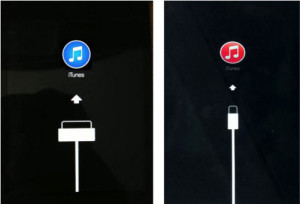
以下に紹介する解決策を示します。iTunesを使用してiPhoneをリカバリモードから解除できますが、一部のデータが失われるなどの過程で電話が破壊され、バックアップからリロードする必要があります。 一方、iPhoneシステム修復およびデータ復旧ソフトウェアなどのサードパーティアプリケーションを使用して、iPhoneの復旧モードを終了することもできます。
iPhoneシステムの修復とデータ復旧 ツールは簡単かつ完全にあなたを助けることができます iPhoneを通常の状態に修正し、回復モードから抜け出すまた、それはあなたが直接iPhoneの回復モードで連絡先、テキストメッセージ、写真、ビデオ、通話履歴、メモ、WhatsAppの履歴などのiPhone、iPadから直接すべての個人データをバックアップおよび復元することを可能にする強力なiPhone Data Recoveryソフトウェアです。強力なツールは、iOSのアップグレード、脱獄、その他の理由でお使いのデバイスが回復モードで動かなくなった場合でも、破損やデータの損失なしにiPhoneを回復モードから復帰させるのに役立ちます。
iPhoneシステム修復ソフトウェアを無料ダウンロードして試してみてください。
ステップ1。iPhoneをコンピュータに接続し、「iOSシステムを修正」「その他のツール」をタップします。

固定モードを選択してから、USBを使用してiPhoneをコンピュータに接続します。マジックツールがiPhoneを検出したら、[スタート]をクリックして次のステップに進む必要があります。

ステップ2。あなたのiPhoneに適したファームウェアをダウンロードして選択します
異常なオペレーティングシステムを修復するには、iPhoneのファームウェアをダウンロードする必要があります。 iPhoneシステム修復ツールはiPhoneを認識し、ダウンロードできる最新のiOSバージョンを提供します。 「ダウンロード」をクリックしてしばらく待つだけです。ソフトウェアが自動的に完了します。
あなたのiPhoneのモデルを選択してください

あなたのiPhone用のファームウェアのダウンロードを開始する

ステップ3.Fix iPhoneを通常の状態に固定し、回復モードを解除します。
ダウンロードが完了すると、プログラムは引き続きiPhoneの修正を開始します。iPhoneシステム修復およびデータ復旧ソフトウェアを使用すると、iPhoneの復旧モードを終了できます。 数分後、デバイスが通常モードで再起動していることが通知されます。プロセス全体でiPhoneオペレーティングシステムを修正するのに10分もかかりません。

ちなみに、リカバリモードでスタックする前にデータを失った場合は、iPhoneシステム修復およびデータリカバリソフトウェアを使用して、iPhoneから削除または失われたすべてのデータを簡単にリカバリすることもできます。
このソリューションは、iPhoneを出荷時設定に復元することで、iPhoneを復元モードから復帰させる方法を教えてくれますが、iPhoneのデータをすべて消去する可能性があります。ただし、iPhoneを出荷時設定に復元する前に、お勧めします。 iPhoneのデータをコンピュータにバックアップする、処理が完了したらiPhoneに復元します。iTunesを使用してiPhoneを工場出荷時の設定に復元する方法を説明しましょう。
ステップ1. iPhoneをコンピュータに接続し、コンピュータでiTunesを実行します。
まず、USBを使ってiPhoneとコンピュータを接続してください。
iTunesを開いて、電話機が正しく接続されていること、および復旧モードになっていることを確認します。 あなたは今あなたの電話が回復モードにあることをあなたに伝えているメッセージを見るべきです、それは回復されなければなりません。
ステップ2。修理するiPhoneモデルを選択してください
iTunesの[概要]タブで、デバイスバーを復元する電話を選択し、iPhoneをクリックしてから、[概要]タブに移動します。 次に回復オプションを選択します。
ステップ3.Backup iPhoneデータの前にiPhoneの回復モードを出る
iTunesの指示に従って「バックアップ」を選択して、iPhoneの設定をバックアップします。
ステップ4.Resetting Factory of iPhoneを復元します
あなたのiPhoneを以前の設定に復元するための回復を選択するようにiTunesによって促されたらあなたのiPhoneを復元してください。
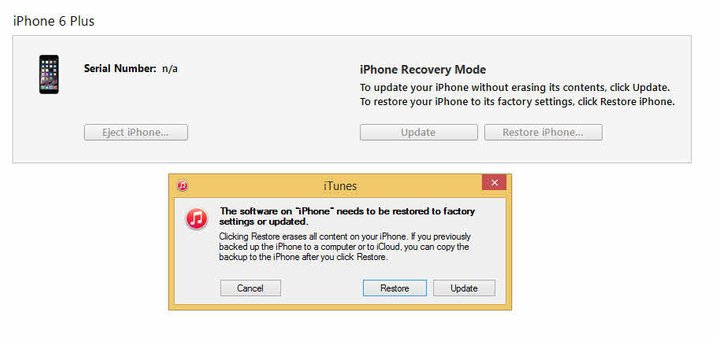
注:iPhoneとコンピューターとの接続を中断しないでください。工場出荷時の設定の復元プロセスが完了するまで、iPhoneをコンピューターに接続したままにします。完了すると、電話が再起動し、Appleロゴが表示されます。
ステップ5。バックアップファイルをiPhoneに復元し、iPhoneの回復モードを終了する
iPhoneに復元する必要があるバックアップ書類を選択し、iTunesがiPhoneの設定を促すメッセージを表示したら、ドロップダウンメニューから最新のバックアップ日を選択します。 復元プロセスを完了するには、「続ける」をクリックしてください。これでiPhoneは正常に復旧モードに戻り、データが失われることはありません。
ヒント:正直なところ、すべてのデータが消去されるため、この方法を試さないことをお勧めします。上記で説明した最初の方法を試すことができます。iPhoneシステム修復とiPhoneのリカバリモードを解除した後も、データは完全に保持されます。データ復旧。
iPhoneの回復モードからの脱出についてもっと知る
リカバリモードを終了する必要がある場合
- iPhoneが回復モード(赤いiTunesロゴ/ USBケーブル)、DFUモード(黒い画面)になった場合は、回復モードを終了するためにiPhoneを再起動します。
- iOSへのアップデートが失敗し、赤いiTunesロゴが表示される。
-iTunesがデバイスを認識しないか、リカバリモードであると表示します。
- iPhone、iPad、iPodの脱獄後。
- 新しいファームウェアにアップデートするか、古いファームウェアにアップデートします。
関連記事:
iOS 9アップグレードのためにiPhoneがリカバリモードで動かなくなる問題を修正
脱獄iPhone 6S / 6から失われたデータを回復する方法
プロンプト: 次のことを行う必要があり ログイン あなたがコメントすることができる前に。
まだアカウントがありません。 ここをクリックしてください 登録.

コメントはまだありません 何か言って...